CAD繪制會議桌
CAD作為一款專業的制圖軟件,可以畫各種我們需要的二維或三維圖形,如果想用CAD畫一個平面會議桌,該怎么繪制呢?下面小編就為大家說一下具體的繪制步驟。
1.打開CAD,首先輸入【REC】繪制一個長寬為675*150的矩形,再用圓【C】在矩形上下邊長處繪制兩個半徑都為125的圓,使用修剪工具修剪后將圖形進行【J】連接,然后將圖形向外偏移【O】偏移170,最后使用圓和圓弧【ARC】在圖形中心處繪制椅子。最終繪制效果如圖所示。
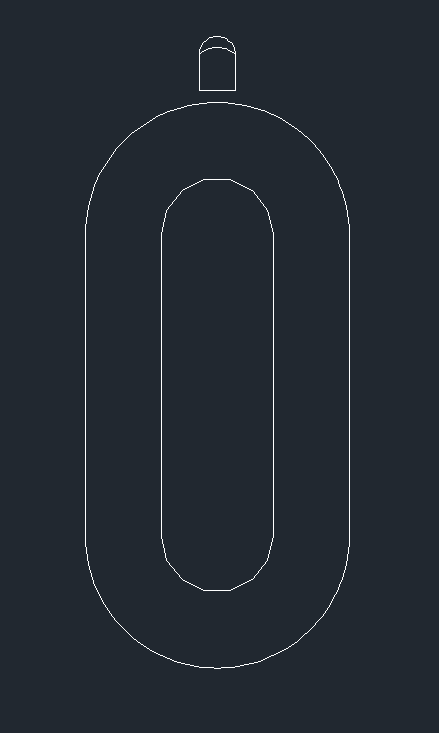
2.由于直接使用修剪后的圖形作為陣列路徑會出現圖形排列亂序的問題,因此在這里我選擇使用修剪工具修剪外側的圖形留下一半的邊長。然后再輸入【ARR】后選擇陣列路徑【PA】,陣列對象為椅子,路徑為一半邊的圖形,設置參數如圖。
![]()
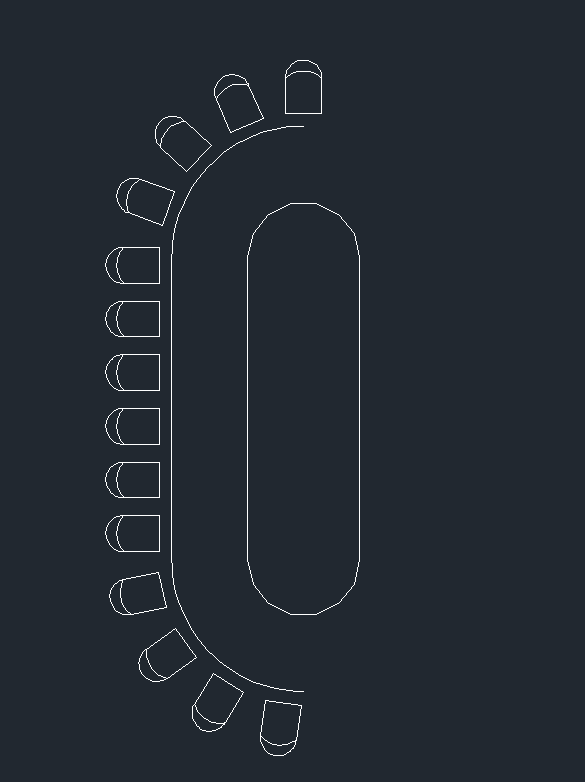
3.陣列完成后,輸入鏡像【MI】選擇陣列后的圖形和一半的邊以圖形中點為基點復制圖形到右側。會議桌就繪制完成了。
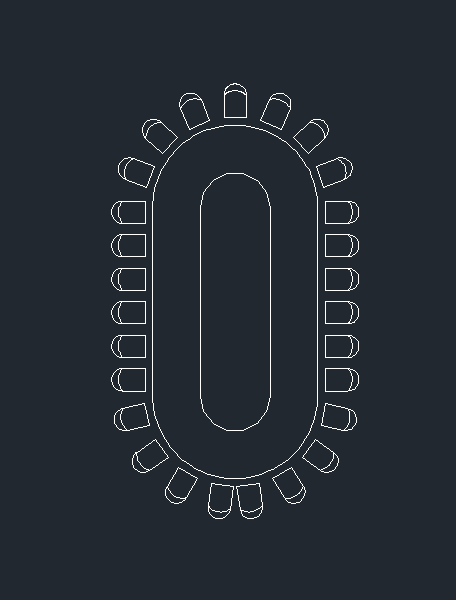
以上就是用CAD繪制會議桌的步驟,大家學會了嗎?更多CAD資訊敬請關注中望CAD官網,小編將持續更新推送,帶大家學習更多實用技巧。
推薦閱讀:CAD軟件
推薦閱讀:CAD制圖
·中望CAx一體化技術研討會:助力四川工業,加速數字化轉型2024-09-20
·中望與江蘇省院達成戰略合作:以國產化方案助力建筑設計行業數字化升級2024-09-20
·中望在寧波舉辦CAx一體化技術研討會,助推浙江工業可持續創新2024-08-23
·聚焦區域發展獨特性,中望CAx一體化技術為貴州智能制造提供新動力2024-08-23
·ZWorld2024中望全球生態大會即將啟幕,誠邀您共襄盛舉2024-08-21
·定檔6.27!中望2024年度產品發布會將在廣州舉行,誠邀預約觀看直播2024-06-17
·中望軟件“出海”20年:代表中國工軟征戰世界2024-04-30
·2024中望教育渠道合作伙伴大會成功舉辦,開啟工軟人才培養新征程2024-03-29
·玩趣3D:如何應用中望3D,快速設計基站天線傳動螺桿?2022-02-10
·趣玩3D:使用中望3D設計車頂帳篷,為戶外休閑增添新裝備2021-11-25
·現代與歷史的碰撞:阿根廷學生應用中望3D,技術重現達·芬奇“飛碟”坦克原型2021-09-26
·我的珠寶人生:西班牙設計師用中望3D設計華美珠寶2021-09-26
·9個小妙招,切換至中望CAD竟可以如此順暢快速 2021-09-06
·原來插頭是這樣設計的,看完你學會了嗎?2021-09-06
·玩趣3D:如何巧用中望3D 2022新功能,設計專屬相機?2021-08-10
·如何使用中望3D 2022的CAM方案加工塑膠模具2021-06-24
·CAD創建面域的兩種方法2021-10-22
·CAD延伸對象命令的使用技巧2018-01-17
·CAD在繪圖時,工具欄和窗口不能拖動怎么辦2017-04-05
·CAD如何不生成bak文件2016-03-14
·CAD怎么利用輔助圓繪制等邊三角形2019-08-14
·CAD打字時為什么會覆蓋后面的文字2023-12-21
·CAD快速問答系列12020-05-15
·在cad當中的標注菜單下的替代是怎么操作的?2015-09-25














